18 сервисов для подбора цветов и палитры
Мы в Telegram
В канале «Маркетинговые щи» только самое полезное: подборки, инструкции, кейсы.
Не всегда на серьёзных щах — шуточки тоже шутим =)
Подписаться
Станьте email-рокером 🤘
Пройдите бесплатный курс и запустите свою первую рассылку
Подробнее
Грамотно подобранная палитра для сайта, логотипа, презентации — уже половина успеха. От выбора цветов зависит визуальное представление проекта, то, как его будут воспринимать пользователи. Но поиск удачных сочетаний требует специальных знаний и навыков. Упростить работу помогают специальные генераторы.
Почему важно правильно подбирать цвета
Зрительное восприятие — основной источник получения информации. В первые полторы минуты мы оцениваем внешний вид, форму и цвет — так возникает первое впечатление. При этом до 90% впечатлений основаны на восприятии цветов.
Цвета влияют на поведение, настроение и эмоции. Например, покупатель может подсознательно решиться на покупку за доли секунды, просто потому что ему понравилось сочетание оттенков. По статистике, цвет влияет на 85% решений о покупке. При этом 93% покупателей обращают внимание только на внешний вид.
Когда пользователь заходит на сайт, сначала ему в глаза бросается дизайн и цветовое решение. Уже с первых минут посетитель может принять решение, остаться на странице или закрыть её. Это зависит от того, вызывает ресурс положительные эмоции или отрицательные, какие ассоциации возникают при просмотре конкретной цветовой гаммы. Применение цветов в онлайн- и офлайн-проектах основано на теории и психологии цвета, которые изучают гармоничные сочетания и эмоциональное восприятие цветов.
Есть много разных подходов к работе с цветом. Для профессионального подбора палитры нужно учитывать огромное количество факторов. Например, Институт цвета Pantone (Pantone Color Institute) ежегодно анализирует глобальные тренды, модные показы, социальные сети, кинематограф и выставки современного искусства, чтобы выбрать цвет года.
Сейчас для выбора цветовой гаммы не обязательно привлекать специалистов или проводить масштабные и длительные исследования. Есть специальные сервисы с функцией подбора цветов, готовыми палитрами или возможностью создать собственное решение.
Генераторы цветовых палитр
Генератор цветовой палитры или цветовое колесо — это программа на основе 12 основных цветов на цветовом круге. Такой инструмент помогает создать определённую палитру вокруг выбранного цвета или оттенка. Получается гармоничное сочетание, которое можно использовать в веб-дизайне, полиграфических материалах и других дизайнерских проектах.
Я собрала 18 сервисов, которые помогают найти подходящее цветовое сочетание для любого проекта. Рассказываю, как они работают, чем отличаются и для каких задач подходят.
| Что нужно сделать | Какой сервис подходит |
| Сгенерировать палитру автоматически | Coolors Paletton Adobe Color CC My Brand New Logo Seo Checker: Color palette and schemes generator ColorScheme Color-Wizard ColorSpace Colormind CopyPalette Color Grid |
| Color Hunt | |
| Выбрать готовую палитру | In Color Balance Color Hunt Palette Generator Brand Colors |
| Посмотреть сочетание белого шрифта с фоном выбранного цвета | Get UI Colors |
| Подобрать фотографии в нужной цветовой гамме на Flickr | Multicolr Tineye |
| Найти изображения по цвету на Shutterstock | Shutterstock Spectrum |
Coolors
Сайт. https://coolors.co/ https://coolors.co/Версии для работы. Веб-версия, iOS- и Android-приложения, плагин для Figma, расширение Chrome, расширение Adobe. Стоимость. Бесплатно с ограничениями, про-версия — $3 в месяц. Язык интерфейса. Английский. |
Coolors позволяет изучить трендовые палитры или создать свою собственную. Для начала работы нужно запустить генератор, кликнув на кнопку старта, — откроется рандомная палитра. Можно сохранить цвета, скопировать код оттенка или экспортировать палитру. Чтобы вызвать другую схему достаточно нажать на пробел.
При помощи дополнительных настроек можно настраивать цвета, создавать градиенты, извлекать цвета из фотографий и прочее.
Кроме веб-сервиса, у Coolors есть мобильные приложения, расширение для Chrome и Adobe, плагин для Figma.
В бесплатной версии можно создавать палитры до пяти цветов, использовать готовые схемы, сохранять до пяти цветов и десяти палитр. Про-версия без рекламы обойдётся в $3 в месяц.
Paletton
| Сайт. https://paletton.com Версии для работы. Веб-версия. Стоимость. Бесплатно + донаты по желанию. Язык интерфейса. Английский, чешский. |
Сервис Paletton умеет создавать палитры на основе цветового круга и выбранного оттенка. При этом можно использовать разные схемы. Можно выбрать базовый оттенок и тип схемы, настроить насыщенность, яркость и контрастность.
Клик по любому тону на схеме откроет окошко с подробной информацией о цвете. Можно посмотреть, как будут видеть схему люди с разным типом зрения или при разных условиях. После выбора подходящей палитры доступны примеры веб-страниц в похожей гамме. Готовую схему можно открыть в виде таблицы с описанием каждого цвета, а потом экспортировать в подходящем формате.
Весь функционал сервиса доступен бесплатно. Есть возможность отправки донатов, но только по добровольному желанию пользователя.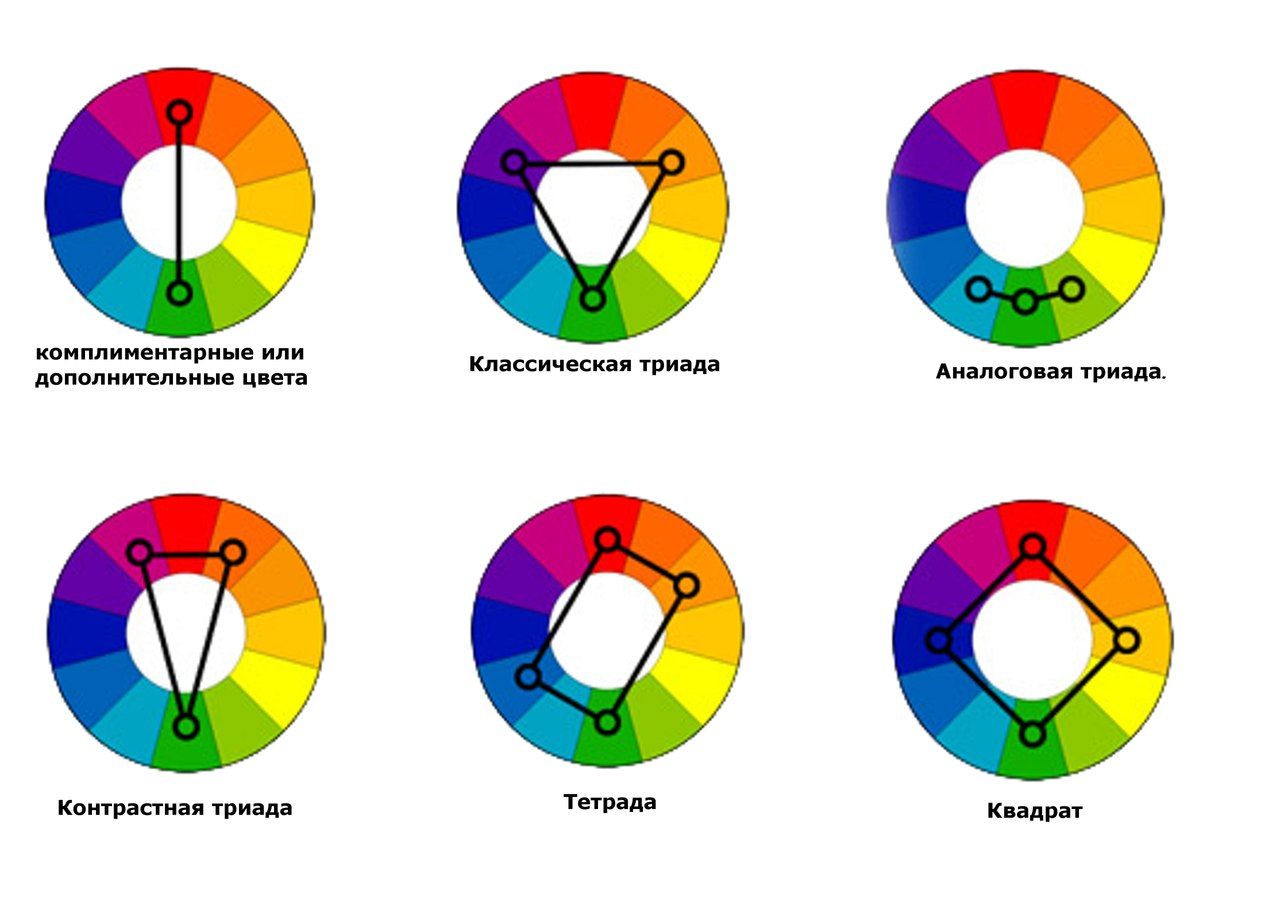
Adobe Color CC
| Сайт. https://color.adobe.com/ru/create/color-wheel Версии для работы. Веб-версия. Стоимость. Бесплатно — базовый функционал. Дополнительные возможности при авторизации с Adobe ID. Язык интерфейса. Русский, английский + ещё 17 языков. |
Сервис помогает создать палитру с учётом выбранного правила гармонии цветов и цветового режима. Основной цвет можно выбрать на круге или указать код вручную, а потом — скопировать коды цветов. Плюс работы с продуктами Adobe: после входу в систему можно сохранить палитру в Creative Cloud и потом использовать её в Photoshop, Illustrator, Fresco и других сервисах Adobe.
Ещё из интересных возможностей сервиса:
- проверка контрастности;
- проверка сочетания фона, текста и графики;
- извлечение палитры и градиентов из загруженных изображений;
- просмотр готовых палитр и копирование их содержимого.

Перед началом работы можно подробно изучить текущие тренды — в Adobe Color CC для этого есть целый раздел.
Color Hunt
| Сайт. https://colorhunt.co/ Версии для работы. Веб-версия, расширение для Chrome. Стоимость. Бесплатно. Язык интерфейса. Английский. |
При изучении Color Hunt мне показалось, что создавать палитру здесь не очень удобно — подбирать цвета надо вручную, и без профессиональных навыков здесь не обойтись. Но сервис предлагает огромную библиотеку готовых палитр. Это поможет, если вы пока не понимаете, какую цветовую схему хотите, и вам нужно посмотреть разные варианты.
Среди готовых схем в Color Hunt можно посмотреть популярные, новые или случайные, а также выбрать направление гаммы. Палитры, которые понравились, можно добавить в свою коллекцию и вернуться к ним позднее. Чтобы увидеть описание использованных оттенков и скопировать их, просто кликните на схему.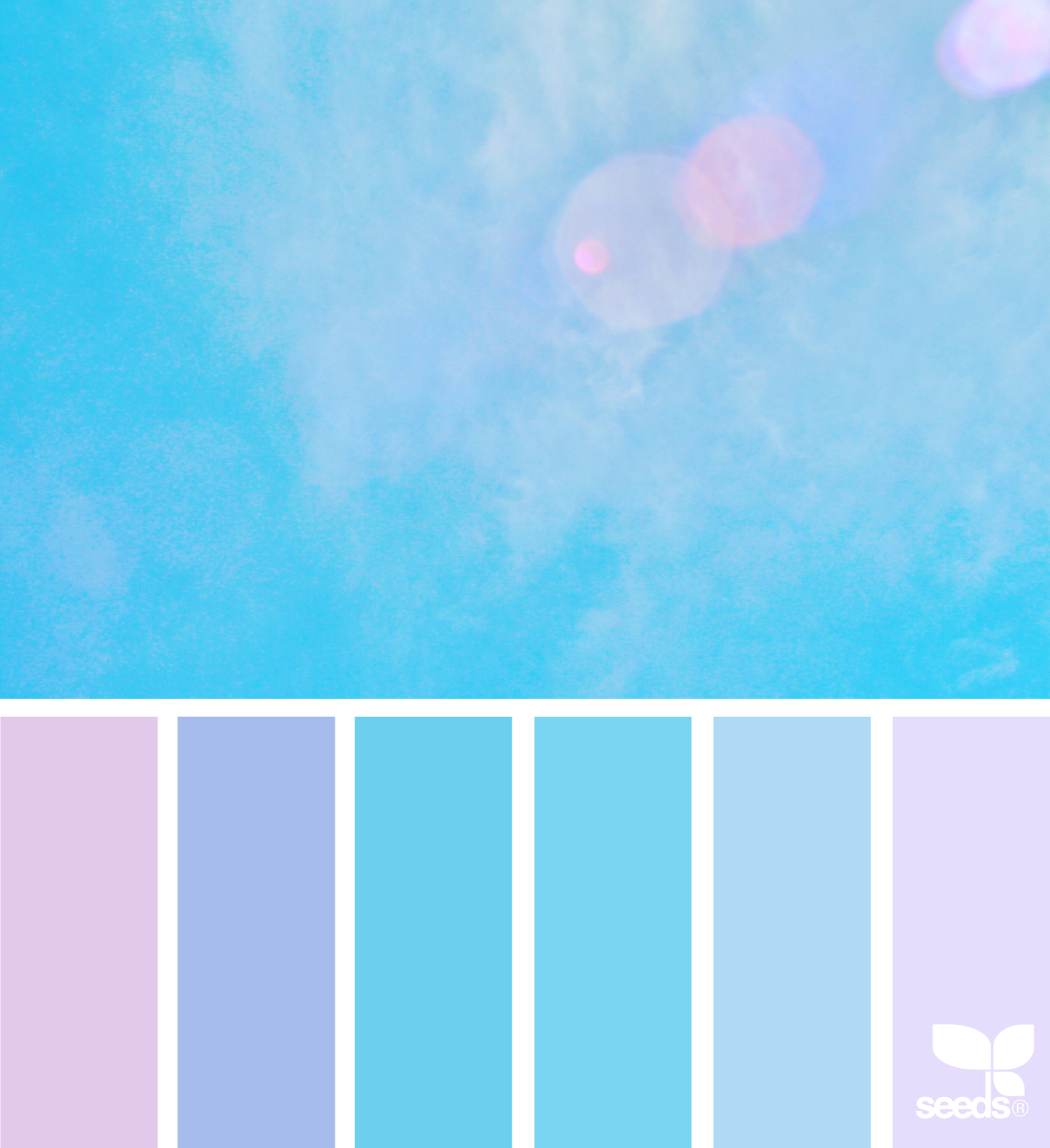
А ещё у Color Hunt есть расширение для Chrome, которое показывает случайную палитру из лучших коллекций при каждом открытии новой вкладки.
In Color Balance
| Сайт. http://color.romanuke.com/ Версии для работы. Веб-версия. Стоимость. Бесплатно. Язык интерфейса. Русский, английский, немецкий, испанский, польский, французский. |
Этот сайт — персональное творчество дизайнера, колориста и фотографа Alex Romanuke. Все представленные палитры подобраны им вручную. При этом для каждой схемы показывается фотография в соответствующих оттенках — это классно иллюстрирует сочетание цветов на примере реального проекта.
Самостоятельно создать палитру здесь не получится, но можно выбрать что-то из готовых вариантов. Это работает так: укажите один-два цвета или параметры схемы (тёплые, холодные, пастельные или контрастные тона) — и система сама подберёт подходящие варианты. Клик по схеме откроет страницу выбранной палитры с описанием и кодами оттенков.
My Brand New Logo
| Сайт. https://mybrandnewlogo.com/ru/generator-cvetovoi-palitry Версии для работы. Веб-версия. Стоимость. Бесплатно. Язык интерфейса. Русский, английский + ещё 16 языков. |
Сервис My Brand New Logo от одноимённого производителя логотипов предлагает компьютерный подбор схемы. Генератор автоматически выбирает цвета, которые хорошо сочетаются. От пользователя требуется лишь указать вид цветов — яркие, винтажные, серые, гладкие.
В палитре, которая понравилась, можно скопировать код каждого оттенка по отдельности или получить код CSS для использования в своих веб-проектах.
Seo Checker: Color palette and schemes generator
| Сайт. https://seochecker.it/color-palette-generator Версии для работы. Веб-версия. Стоимость. Бесплатно. Язык интерфейса. Английский. |
Этот генератор палитр и схем работает на основе указанного пользователем цвета.
После генерации палитр Seo Checker покажет описание основного цвета и его градации — как схема будет выглядеть при разных параметрах насыщенности, контрастности, яркости. Коды полученных цветов можно скопировать.
ColorScheme
| Сайт. https://colorscheme.ru/ Версии для работы. Веб-версия. Стоимость. Бесплатно. Язык интерфейса. Русский. |
Инструмент создаёт палитру на основе цветов, которые пользователь выбирает на цветовом круге. При этом доступно много настроек: выбор цветовой схемы и цветовой модели, настройка оттенка, проверка видимости палитры при разных типах зрения. После генерации схему можно скорректировать вручную.
После генерации схему можно скорректировать вручную.
В готовой палитре можно открыть список цветов и поделиться ссылкой на постоянный адрес схемы. Есть возможность проверить, как на фоне выбранного цвета будет выглядеть текст.
Дополнительные возможности ColorScheme:
- просмотр примеров светлой и тёмной страницы в выбранной палитре;
- каталог цветов — можно посмотреть название и код понравившегося оттенка;
- отдельный каталог с названием автомобильных красок и именами цветов в HTML.
Довольно широкий функционал позволяет использовать сервис для разных онлайн- и офлайн-проектов, связанных с дизайном.
Color-Wizard
| Сайт. http://www.colorsontheweb.com/Color-Tools/Color-Wizard Версии для работы. Веб-версия. Стоимость. Бесплатно. Язык интерфейса. Английский. |
Простой генератор для быстрого создания цветовых схем. Просто выберите нужный цвет или укажите его код. За несколько секунд система сгенерирует несколько популярных схем и возможные вариации оттенков. Для каждого цвета будет прописан код.
Просто выберите нужный цвет или укажите его код. За несколько секунд система сгенерирует несколько популярных схем и возможные вариации оттенков. Для каждого цвета будет прописан код.
Если вы не знаете код нужного основного цвета, а вручную подобрать не получается, зайдите в раздел «Цвета в интернете». Здесь можно найти подходящий вариант, скопировать его код и вставить в генератор.
Palette Generator
| Ссылка на сайт. https://palettegenerator.colorion.co/ Версии для работы. Веб-версия. Стоимость. Бесплатно. Язык интерфейса. Английский. |
Максимально простой генератор с узким функционалом. Palette Generator рандомно создаёт цветовые палитры при нажатии на пробел. Чтобы скопировать код, нужно просто кликнуть по нему или соответствующему цвету.
ColorSpace
| Ссылка на сайт. https://mycolor.space/ Версии для работы. Веб-версия. Стоимость. Бесплатно. Язык интерфейса. Английский. |
Для создания палитры в ColorSpace достаточно указать цвет или его код — и запустить генерацию. Система сформирует 25 палитр по разным схемам на основе указанного цвета. Для каждого оттенка в палитре указан код. Также в сервисе можно создавать двух- и трёхцветные градиенты из выбранных цветов.
Colormind
| Ссылка на сайт. http://colormind.io/bootstrap/ Версии для работы. Веб-сервис. Стоимость. Бесплатно. Язык интерфейса. Английский. |
Colormind помогает подобрать оптимальные цвета для веб-сайта. Можно запустить рандомную генерацию или выбрать и закрепить основной цвет, а система подберёт подходящие оттенки.
Главная особенность сервиса — можно сразу посмотреть пример веб-страницы в созданной палитре. При этом по каждому цвету даются рекомендации, как его использовать и для каких целей.
CopyPalette
| Сайт. https://copypalette.app/ Версии для работы. Веб-версия. Стоимость. Бесплатно. Язык интерфейса. Английский. |
CopyPalette генерирует монохромную палитру на основе выбранного базового цвета. Дополнительно можно настроить контрастность и указать количество вариаций цветов.
В созданной схеме HEX-код каждого цвета копируется по отдельности. Или готовую палитру можно скопировать в SVG и добавить Figma или Sketch для дальнейшего использования в дизайне.
Дополнительные сервисы для работы с цветом
В некоторых случаях создание полноценной цветовой палитры не требуется, но есть другие задачи по работе с цветом. Например, найти понравившийся оттенок или подобрать фото, подходящее к вашей палитре. Вот несколько полезных сервисов.
Color Grid
| Сайт. https://0to255.com/ Версии для работы. Веб-сервис. Стоимость. Язык интерфейса. Английский. |
Простой инструмент для поиска оттенков. Для работы с сервисом нужно выбрать цвет на главной странице вручную или указать его код. Клик на нужный оттенок откроет полную схему с отображением цветов и кодов.
Brand Colors
| Ссылка на сайт. http://brandcolors.net/ Версии для работы. Веб-сервис. Стоимость. Бесплатно. Язык интерфейса. Английский. |
Здесь можно посмотреть фирменные цвета известных компаний. Список брендов с удобной поисковой строкой доступен на сайте.
Все цветовые схемы, которые показывает сервис, можно скопировать простым кликом или скачать в разных форматах.
Get UI Colors
| Сайт. http://getuicolors.com/ Версии для работы. Веб-версия. Стоимость. Бесплатно. Язык интерфейса. Английский. |
Get UI Colors помогает проверить, как будет выглядеть текст белого цвета на цветном фоне. Для этого просто выберите цвет и кликните на кнопку, чтобы посмотреть результат.
Для этого просто выберите цвет и кликните на кнопку, чтобы посмотреть результат.
Multicolr Tineye
| Сайт. https://labs.tineye.com/multicolr/ Версии для работы. Веб-версия Стоимость. Бесплатно — пробная версия, лицензия — от $200 в месяц. Язык интерфейса. Английский. |
Инструмент помогает подбирать фото по цветам среди 20 млн. изображений с Flickr.
Для запуска сервиса выберите до пяти цветов, дополнительно можно указать теги. Система покажет изображения в подходящей цветовой гамме. При клике по фото открывается окошко с названием и кратким описанием. Клик по названию перенаправит на страницу изображения во Flickr. Пробной бесплатной версии хватает для периодического использования. Но если нужно обрабатывать большое количество запросов, понадобится лицензия.
Shutterstock Spectrum
| Сайт. https://www.shutterstock.com/search/spectrum Версии для работы. Стоимость. Бесплатно в течение месяца после подписки с ограничением на 10 фото, далее — $29 в месяц. Язык интерфейса. Русский, английский + ещё 23 языка. |
Инструмент помогает искать изображения с лицензией royalty-free — она предполагает оплату за использование контента только в момент покупки.
В настройках Shutterstock Spectrum есть функция выбора по цвету. Если указать оттенок, система найдёт фото в соответствующей гамме. Дополнительно можно выбрать и другие параметры, например, тип изображения или ориентацию фото.
Изображение можно увеличить для просмотра, сохранить, скачать или найти похожие.
Поделиться
СВЕЖИЕ СТАТЬИ
Другие материалы из этой рубрики
Не пропускайте новые статьи
Подписывайтесь на соцсети
Делимся новостями и свежими статьями, рассказываем о новинках сервиса
«Честно» — авторская рассылка от редакции Unisender
Искренние письма о работе и жизни.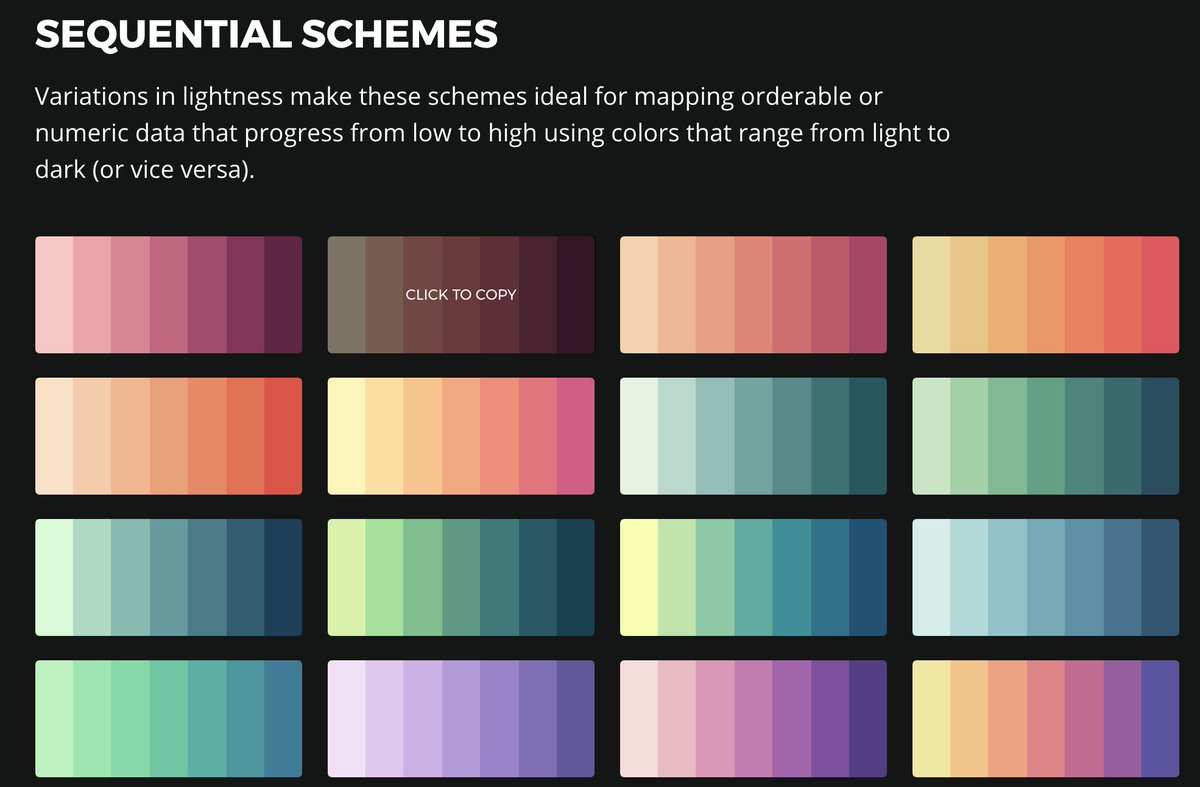 Свежие статьи из блога. Эксклюзивные кейсы
и интервью с экспертами диджитала.
Свежие статьи из блога. Эксклюзивные кейсы
и интервью с экспертами диджитала.
Наш юрист будет ругаться, если вы не примете 🙁
Как запустить email-маркетинг с нуля?
В бесплатном курсе «Rock-email» мы за 15 писем расскажем, как настроить email-маркетинг в компании. В конце каждого письма даем отбитые татуировки об email ⚡️
*Вместе с курсом вы будете получать рассылку блога Unisender
Оставляя свой email, я принимаю Политику конфиденциальностиНаш юрист будет ругаться, если вы не примете 🙁
Генератор цветовой палитры — извлечение цветовой палитры из изображения
Powered by aspose.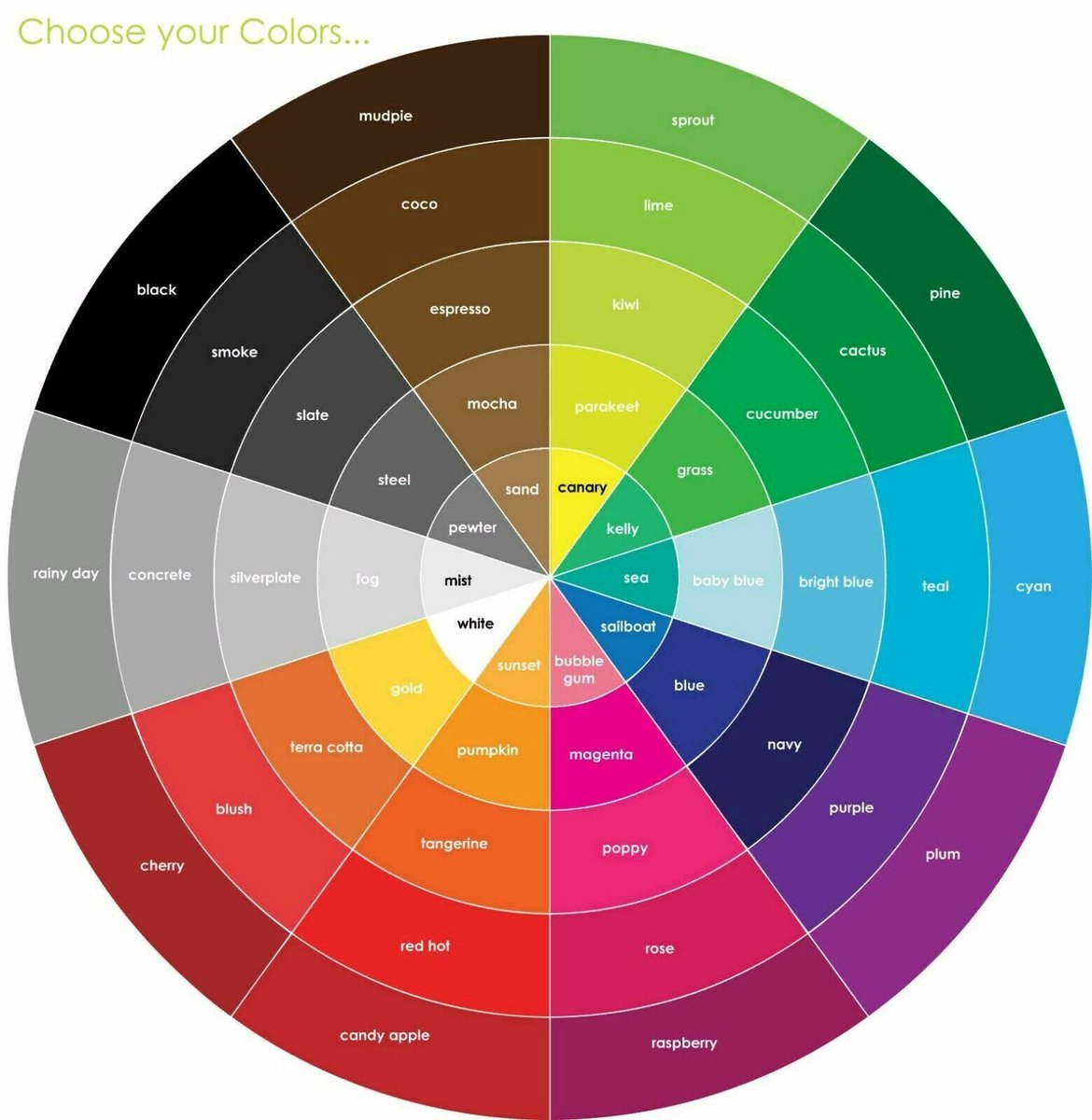 com and aspose.cloud
com and aspose.cloud
Перетащите сюда файл
Поиск файла
By uploading your files or using our service you agree with our Terms of Service and Privacy Policy
Max Number of Colors:
Попробуйте другие приложения
Найдите идеальное сочетание цветов!
Генератор цветовой палитры — это бесплатное онлайн-приложение, которое может создать палитру, извлекая доминирующие цвета из любого изображения или фотографии. Выбор цветовой схемы — важная часть любого сайта. Мы хотим максимально упростить этот процесс и помочь вам найти идеальные сочетания цветов.
Генератор цветовой палитры использует алгоритм квантования цветового пространства для получения преобладающих цветов. Используя наш бесплатный онлайн-инструмент, вы можете создать цветовую палитру, соответствующую теме изображения. Просто загрузите изображение, получите идеальное сочетание цветов, подходящее для изображения, и используйте его в своем дизайне.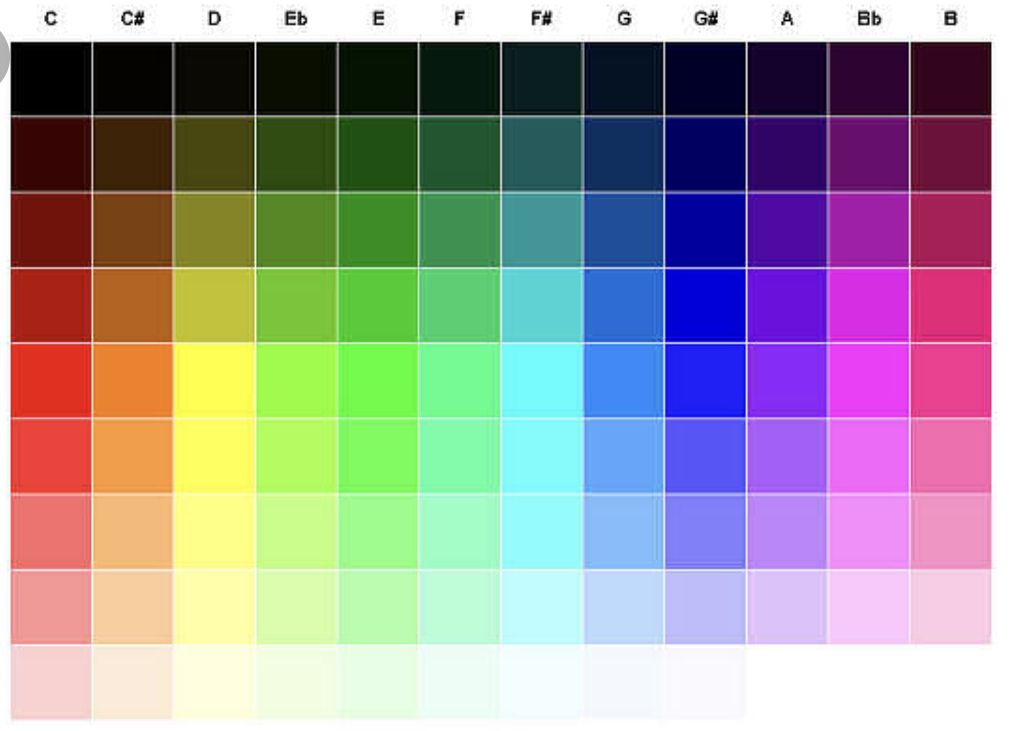
Люди без опыта проектирования не знают, какие цвета являются основными для дизайна, а какие второстепенными. Опытные дизайнеры предлагают выбрать не более 6 цветов в качестве основы для сайта или бренда. Чтобы понять, какие тона хорошо сочетаются друг с другом, найдите красивую картинку и выберите из нее цвета с помощью нашего бесплатного онлайн-инструмента.
Генератор цветовой палитры — это необходимый и полезный инструмент, который могут использовать дизайнеры, художники и разработчики фронтенда. С помощью нашего бесплатного онлайн-инструмента вы можете создать необходимые цветовые комбинации за считанные секунды. Не стесняйтесь создавать столько палитр, сколько захотите. Наше приложение совместимо со всеми устройствами ПК, смартфонами и планшетами. Используйте генератор цветовой палитры, чтобы получать необходимые краски из фотографий и картин и создавать красивые дизайны!
- Быстрый и простой способ извлечь доминирующие цвета из изображения
- Высокая производительность и высокое качество
- Простые настройки и удобный интерфейс
- Никаких ограничений, регистрации и установки дополнительного программного обеспечения
- Работает с вашего любимого устройства
- Безопасность ваших файлов — наш приоритет
- Поддерживаемые форматы изображений: PNG, JPG, JPEG, GIF, BMP, TIFF и ICO
Как извлечь цветовую палитру из изображения
- org/HowToStep»>Кликните внутри области загрузки файла, чтобы загрузить изображение, или перетащите изображение. Можно загружать файлы из локальной файловой системы в форматах PNG, JPG, JPEG, GIF, BMP, TIFF или ICO.
- Пожалуйста, задайте количество цветов для извлечения. Значение по умолчанию — 5. Извлечение может занять несколько секунд.
- Доминирующие цвета будут выбраны из изображения и отображены с записью HEX кода.
ЧАСТО ЗАДАВАЕМЫЕ ВОПРОСЫ
- Как использовать Генератор цветовой палитры?Сначала вы должны загрузить изображение. Вы можете выбрать файлы изображений из локальной файловой системы в форматах PNG, JPG, JPEG, GIF, BMP, TIFF или ICO. Цветовая палитра будет построена с использованием основных цветов, представленных на изображении.
 Можно выбрать изображение из локальной файловой системы в форматах PNG, JPG, JPEG, GIF, BMP, TIFF или ICO. Палитра будет построена с использованием красок, присутствующих на изображении.
Можно выбрать изображение из локальной файловой системы в форматах PNG, JPG, JPEG, GIF, BMP, TIFF или ICO. Палитра будет построена с использованием красок, присутствующих на изображении. - Как работает Генератор цветовой палитры?Приложение Генератор цветовой палитры извлекает набор цветов из изображения при загрузке. Cчитается каждый пиксель и его цвет, затем генерируется палитра с наиболее часто повторяющимися цветами.
- Сколько времени нужно, чтобы извлечь палитру из изображения?Это приложение работает быстро. Вы можете извлечь доминирующие цвета из любого изображения за несколько секунд.
- Могу ли я выбрать цвета из изображения в Linux, Mac OS или Android?Да, вы можете использовать наше бесплатное приложение в любой операционной системе с веб-браузером.
 Оно работает онлайн и не требует установки дополнительного программного обеспечения.
Оно работает онлайн и не требует установки дополнительного программного обеспечения.
Быстрый и простой Генератор цветовой палитры
Загрузите изображение и нажмите кнопку «Извлечь цвета», чтобы создать палитру с доминирующими цветами. Просто скопируйте HEX коды из цветовой палитры одним щелчком мыши!Извлекайте цветовую палитру на любом устройстве
Приложение работает на всех платформах, включая Windows, Linux, Mac OS, Android и iOS. Все файлы обрабатываются на наших серверах. Вам не требуется установка плагинов или программного обеспечения.Качество Генератора цветовой палитры
Все данные обрабатываются с использованием API Aspose, которые хорошо зарекомендовали себя в индустрии программного обеспечения и используются многими компаниями из списка Fortune 100 в 114 странах.
Цветовая палитра с изображения
- Главная
- Цветовые палитры
- Цветовые оттенки
- Инструменты 8
- Дополнения
- Контакты
Выберите файл или перетащите его сюда.
Цветовая палитра из изображения — это всего лишь одна из множества различных
инструменты браузера, которые доступны бесплатно на
Сайт ColorDesigner. Цветовая палитра из изображения
прост в использовании позволяет пользователю загрузить изображение
по своему выбору, а затем создать палитру
цвета, которые можно найти на загруженном изображении.
количество сгенерированных цветов может варьироваться от одного
цвет до двадцати различных цветов и в дополнение к
отображение цветовой палитры, инструмент также
показать шестнадцатеричный код каждого из отображаемых цветов.
Как использовать
Использование инструмента «Цветовая палитра из изображения» чрезвычайно
просто и каждый может сделать это практически без
усилие. При использовании инструмента пользователь будет
приветствуется только пустым прямоугольным пространством и
большой красный ползунок под ним, так что первое, что вы
нужно будет решить, какое изображение вы хотите
создать цветовую палитру для. Убедитесь, что
изображение в формате PNG, JPEG, JPG или GIF. Как только вы
решили, либо нажмите на пустой прямоугольник
и выберите изображение, которое вы хотите загрузить, или перетащите
и поместите свое изображение прямо в него, используя ваш
мышь. Как только ваше изображение будет загружено,
инструмент отобразит ряд различных цветов, которые могут
можно найти на вашем изображении.
По умолчанию инструмент «Цветовая палитра из изображения» отображать только палитру из пяти цветов, однако пользователь может увеличить или уменьшить это число, перемещая красный ползунок влево или вправо. Это позволит пользователю уменьшить количество генерируемых цветов до одного цвета или увеличьте количество цветов в сгенерированной палитре до двадцати.
Дополнительные инструменты
Генератор палитр
Генератор градиента
Смеситель цветов
Какой это цвет?
Преобразователь цвета
Выбор цвета изображения
Генератор случайных цветов
- Политика конфиденциальности
Палитры — справочник Procreate®
Сохраняйте свои любимые цвета в виде образцов.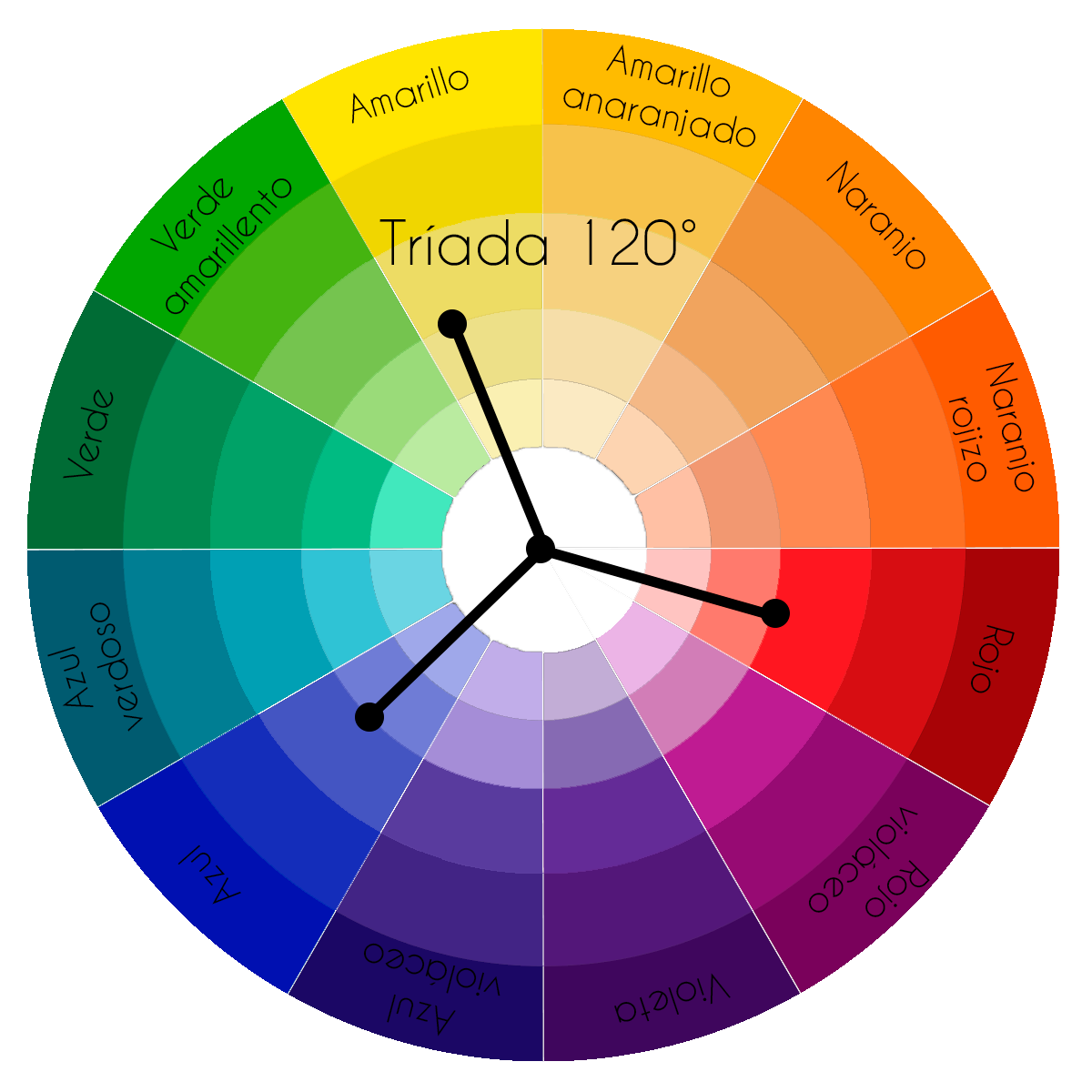 Создавайте и импортируйте гармоничные палитры, чтобы нужная вам цветовая схема всегда была готова. Сохраняйте, делитесь и систематизируйте палитры для последующего использования в своей библиотеке палитр.
Создавайте и импортируйте гармоничные палитры, чтобы нужная вам цветовая схема всегда была готова. Сохраняйте, делитесь и систематизируйте палитры для последующего использования в своей библиотеке палитр.
Образцы
Представляя отдельные сохраненные цвета, образцы представляют собой цветные квадраты в палитре. Коснитесь любого образца, чтобы установить его в качестве текущего цвета. Вы можете найти текущую палитру по умолчанию в нижней части каждой вкладки «Панель цветов».
Палитры Compact и Card
Палитры можно просматривать двумя способами: Compact и Cards . Переключайтесь между этими представлениями, нажимая Compact или Cards в верхней части панели «Образцы».
Компактный
Компактный представляет собой вид палитры по умолчанию и содержит небольшие квадраты образцов. Этот вид позволяет одновременно просматривать на экране большее количество палитр и образцов. В компактном представлении 10 образцов составляют строку палитры. Каждый квадрат образца является точным визуальным представлением цвета образца.
В компактном представлении 10 образцов составляют строку палитры. Каждый квадрат образца является точным визуальным представлением цвета образца.
Название палитры находится слева над каждой палитрой. Любая палитра, которую вы активно используете, будет отмечена галочкой в синем кружке рядом с названием палитры. Чтобы сделать другую палитру Active , коснитесь любого образца в этой палитре.
Карточки
Карточки представляет собой более расширенный вид палитры с более крупными квадратами образцов. В представлении Cards три образца составляют строку палитры. Каждый квадрат является точным визуальным представлением цвета образца.
На каждом образце из карточек также указано приблизительное название цвета, например «Сине-зеленый». Вы можете изменить эти имена, чтобы они были более уникальными и информативными, например, Sea Green. Сделай это к , нажав на имени образца и переименовав его.
Если вы используете iPadOS ниже iPadOS 14, имена образцов будут отображаться как точное шестнадцатеричное значение цвета.
Название палитры находится слева над каждой палитрой. Любая палитра, которую вы активно используете, будет отмечена галочкой в синем кружке рядом с названием палитры. Чтобы сделать другую палитру активной , коснитесь любого образца в этой палитре.
В представлении «Карты» вам может потребоваться прокрутить вверх или вниз, чтобы найти все доступные палитры.
Вы можете переименовать цвет карты на любой другой, нажав на название цвета и используя клавиатуру iPad.
Создать образец
Коснитесь пустого места в палитре по умолчанию в нижней части панели цветов, чтобы сохранить текущий цвет в качестве нового образца.
Вы можете заменить существующие образцы, если в палитре нет пустых мест. Нажмите и удерживайте образец, затем нажмите Установить .
Вы также можете создать свою собственную палитру с нуля, чтобы освободить место для образцов.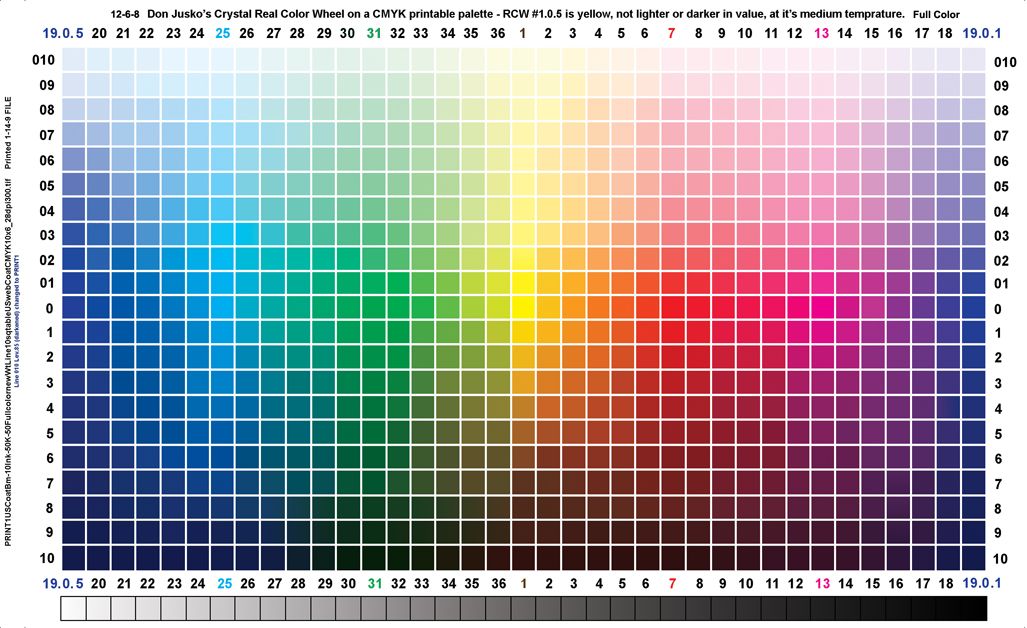 Ниже приведены инструкции о том, как создать палитру и установить ее по умолчанию.
Ниже приведены инструкции о том, как создать палитру и установить ее по умолчанию.
Завершение
Если вы довольны выбранным цветом, нажмите в любом месте за пределами панели цветов, чтобы закрыть ее.
коснитесь
Используйте образец
Чтобы использовать цвет из палитры, коснитесь его, чтобы сделать его текущим выбранным цветом.
SwatchDrop
Перетащите цвет из образца цветовой палитры в любую область изображения. Отпустите его, чтобы заполнить эту область цветом образца.
Узнайте больше о том, как работает SwatchDrop , в разделе Цвета > Интерфейс.
Переупорядочить образцы
Изменение порядка образцов поможет вам визуализировать, как различные цвета будут работать вместе.
Чтобы переместить образец, коснитесь и перетащите его в новое место. Поднимите палец, чтобы уронить его.
Установка образца в качестве текущего цвета
Установка любого образца в качестве текущего цвета.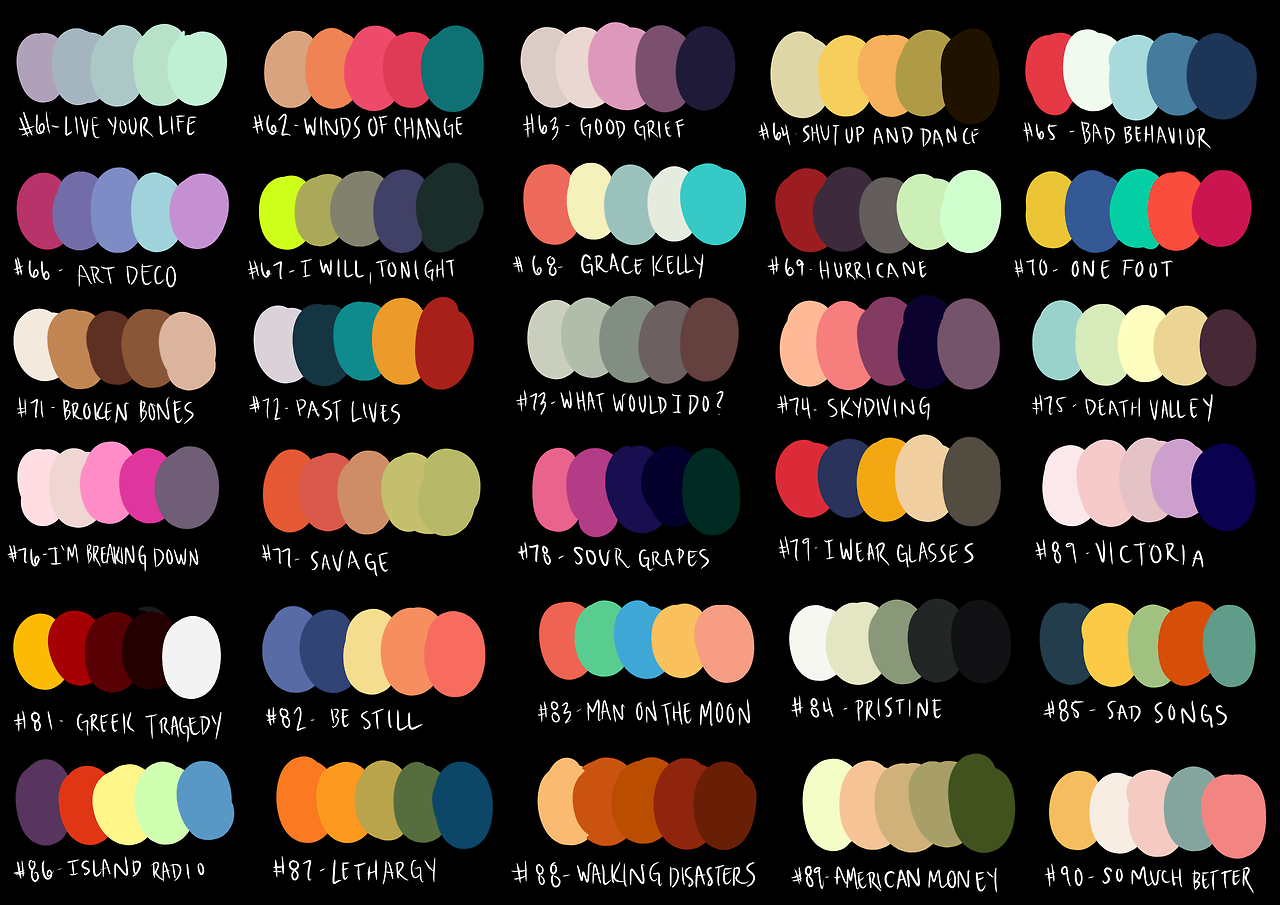
Чтобы установить образец в качестве текущего цвета, нажмите и удерживайте этот образец, затем нажмите Установить текущий цвет.
Удалить образец
Очистить пространство, избавившись от неиспользуемых цветов.
Чтобы удалить цвет из палитры, нажмите и удерживайте этот образец, затем нажмите Удалить . Он исчезнет, оставив пустое место.
Библиотека палитр
Палитра представляет собой набор образцов. Библиотека палитр Procreate позволяет создавать, сохранять, делиться и импортировать цветовые схемы. Библиотека палитр делает это в виде палитр, к которым вы можете получить доступ из любого произведения искусства.
Создать палитру
Чтобы создать собственную палитру, откройте панель цветов и коснитесь вкладки «Палитры».
Вы увидите значок + в правом верхнем углу. Коснитесь его, чтобы создать новую палитру. Изначально эта палитра будет пустой.
Изначально эта палитра будет пустой.
По умолчанию ваша новая палитра будет называться Untitled . Коснитесь этого слова, чтобы переименовать его с помощью клавиатуры.
Ваша новая палитра будет установлена как палитра по умолчанию, что означает, что теперь она будет отображаться на каждой вкладке Цветовой панели.
нажмите
Установить палитру по умолчанию
Палитра по умолчанию отображается на каждой вкладке панели цветов.
Чтобы выбрать новую палитру по умолчанию на вкладке Палитры , коснитесь трех точек справа от названия палитры, чтобы открыть кнопку Установить по умолчанию и коснитесь.
Если вам нужно работать с несколькими палитрами одновременно, а не с одной палитрой по умолчанию, лучшим местом для этого будет вкладка Палитры .
Поделиться палитрой
Есть два разных способа поделиться своими палитрами.
В Procreate вы можете поделиться с помощью перетаскивания или поделиться на вкладке «Палитры». Чтобы узнать больше об обмене палитрами, см. раздел Импорт и обмен палитрами внизу этой страницы.
нажмите
Дублирование палитры
Дублирование палитры может быть полезно при экспериментах с цветом.
Чтобы дублировать палитру на вкладке Палитры , коснитесь трех точек справа от названия палитры, чтобы открыть кнопку Дублировать и коснитесь. Дублированная палитра появится в нижней части вкладки «Палитры».
Повторный заказ палитр
Расставьте приоритеты для ваших любимых палитр.
Каждая палитра имеет название в левом верхнем углу. Чтобы изменить порядок палитр, нажмите и удерживайте заголовок. Перетащите палитру на новое место в списке, затем отпустите.
нажмите
Удалить палитры
Держите вкладку Палитры в чистоте и порядке.
Чтобы удалить палитру на вкладке Палитры , коснитесь трех точек справа от имени палитры, чтобы открыть кнопку Удалить .
Коснитесь Удалить и подтвердите, что хотите удалить палитру. После удаления палитру невозможно восстановить.
Захват палитры
Снимайте образцы из файла, фотографии или живого изображения с камеры вашего iPad, чтобы создавать собственные индивидуальные палитры.
Захват палитры с камеры
Используйте iPad для захвата цветов всего, на что вы наводите камеру.
Откройте панель цветов и коснитесь вкладки Палитры , чтобы открыть свои палитры.
Нажмите на символ + в правом верхнем углу Палитры и выберите Новое из камеры . Вы увидите все, на что направлена ваша камера, а также палитру образцов, расположенных посередине экрана. Справа от палитры вы увидите три кнопки — Cancel, Shutter и Visual/Indexed .
Кнопка Visual / Indexed позволяет переключаться между двумя различными режимами. Эти режимы влияют на то, как Procreate создает палитру образцов из визуальной информации, полученной камерой.
Визуальный режим
Визуальный режим строит палитру образцов из того, что камера захватывает непосредственно перед областью палитры. В зависимости от цветового контраста объекта, который вы снимаете, это может привести к тонкому диапазону цветов в вашей палитре.
Индексированный режим
Индексированный режим создает палитру образцов из визуальной информации, захваченной по всей площади экрана. Индексированный режим захватывает более широкий диапазон контрастных цветов для создания палитры.
Переключайтесь между двумя режимами, чтобы увидеть разницу в цветах образцов Визуальный и Индексированный . Когда вас устроит разнообразие цветовых образцов в палитре, нажмите кнопку спуска затвора.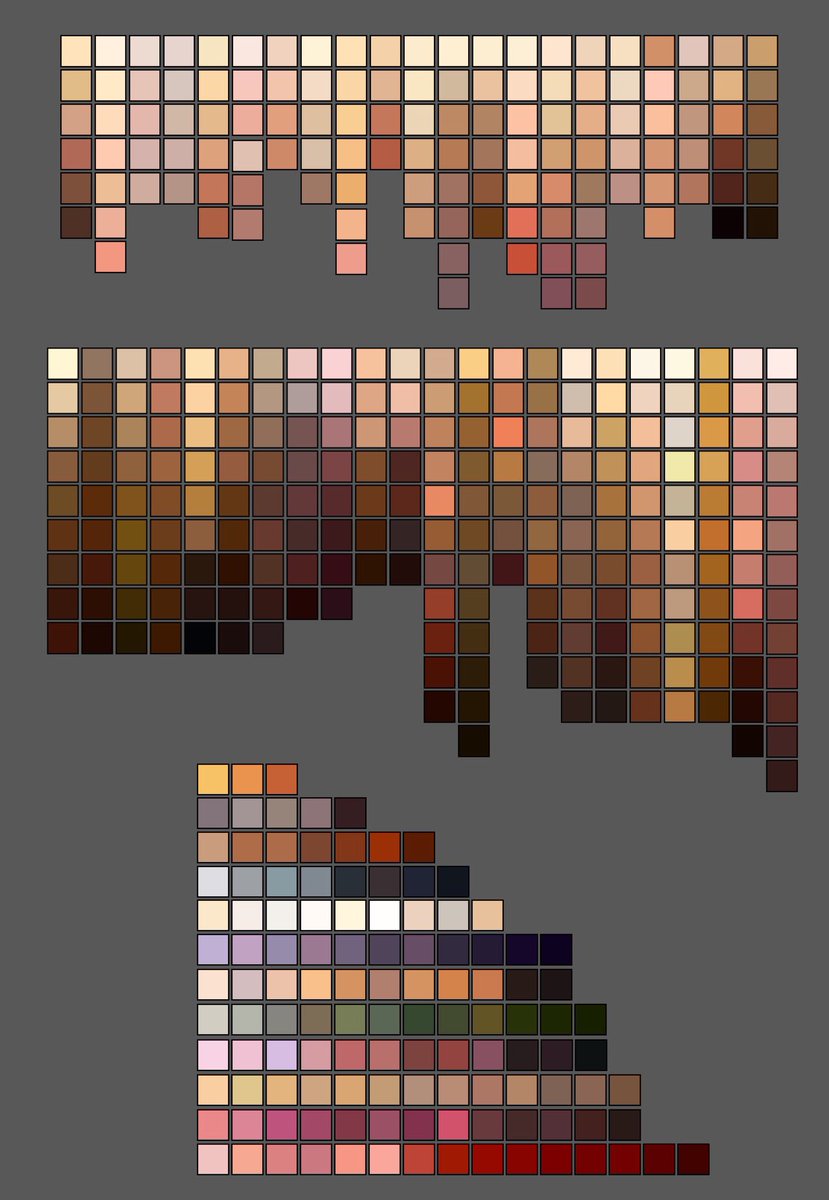 Это захватит и сохранит образцы в палитрах . Первоначально название вашей пользовательской палитры будет «Цветовая палитра». Вы можете переименовать это, коснувшись названия палитры.
Это захватит и сохранит образцы в палитрах . Первоначально название вашей пользовательской палитры будет «Цветовая палитра». Вы можете переименовать это, коснувшись названия палитры.
Захват палитры из файла
Создайте собственную палитру, захватив цвета из изображений в приложении «Файлы».
Откройте цветовую панель и коснитесь вкладки «Палитры», чтобы открыть свои палитры . Нажмите на символ + в правом верхнем углу палитр и выберите New from File .
После нажатия вы перейдете в приложение «Файлы», где сможете увидеть все сохраненные вами файлы. Коснитесь любого файла .JPG или .PNG, чтобы Procreate создал индивидуальную палитру из цветов, захваченных в этом изображении. Первоначально название вашей пользовательской палитры будет ‘Палитра из изображения’. Вы можете переименовать это, коснувшись названия палитры.
Захват палитры из фотографий
Создайте собственную палитру, захватив цвета из изображений в приложении «Фото».
Откройте панель цветов и коснитесь вкладки Палитры , чтобы открыть свои палитры. Нажмите на символ + в правом верхнем углу Палитры и выберите Новое из фотографий .
После нажатия вы перейдете к приложению «Фотографии». Коснитесь фотографии, и Procreate создаст индивидуальную палитру из цветов, запечатленных на этой фотографии. Первоначально название вашей пользовательской палитры будет ‘Палитра из изображения’. Вы можете переименовать это, коснувшись названия палитры.
Импорт и обмен палитрами
Используйте цветовые палитры Adobe® или палитры, разработанные другими художниками. Поделитесь своими собственными с помощью нескольких методов импорта и экспорта.
Импорт палитр
Вы можете импортировать палитры, созданные другими художниками, для использования в своей работе.
Перетащите файл .swatches из любого совместимого места на вкладку «Палитры», чтобы импортировать его.
Импорт цветовых палитр Adobe®
Импорт палитр Adobe® и пользовательских палитр, созданных в продуктах Adobe другими художниками, для использования в вашей работе.
Procreate импортирует Adobe® Swatch Exchange (.ASE) и файлы Adobe® Color (.ACO) . Это позволяет использовать образцы, созданные в обоих этих форматах.
Откройте панель цветов и коснитесь вкладки Palettes , чтобы открыть свои палитры. Нажмите на + в правом верхнем углу палитр и выберите New from File.
После нажатия вы перейдете в приложение «Файлы», где сможете увидеть все сохраненные вами файлы. Коснитесь файла .ASE или .ACO , и Procreate импортирует палитру из этого файла. Заголовком палитры будет имя, под которым она была первоначально экспортирована. Или, если он не имеет имени, он будет отображаться как «Без названия» , который вы можете переименовать, нажав на заголовок палитры.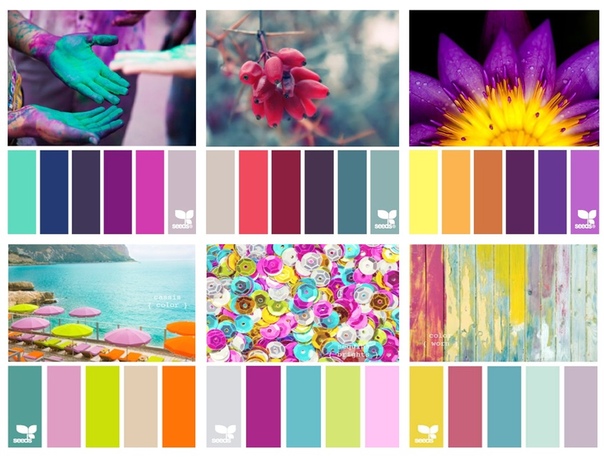
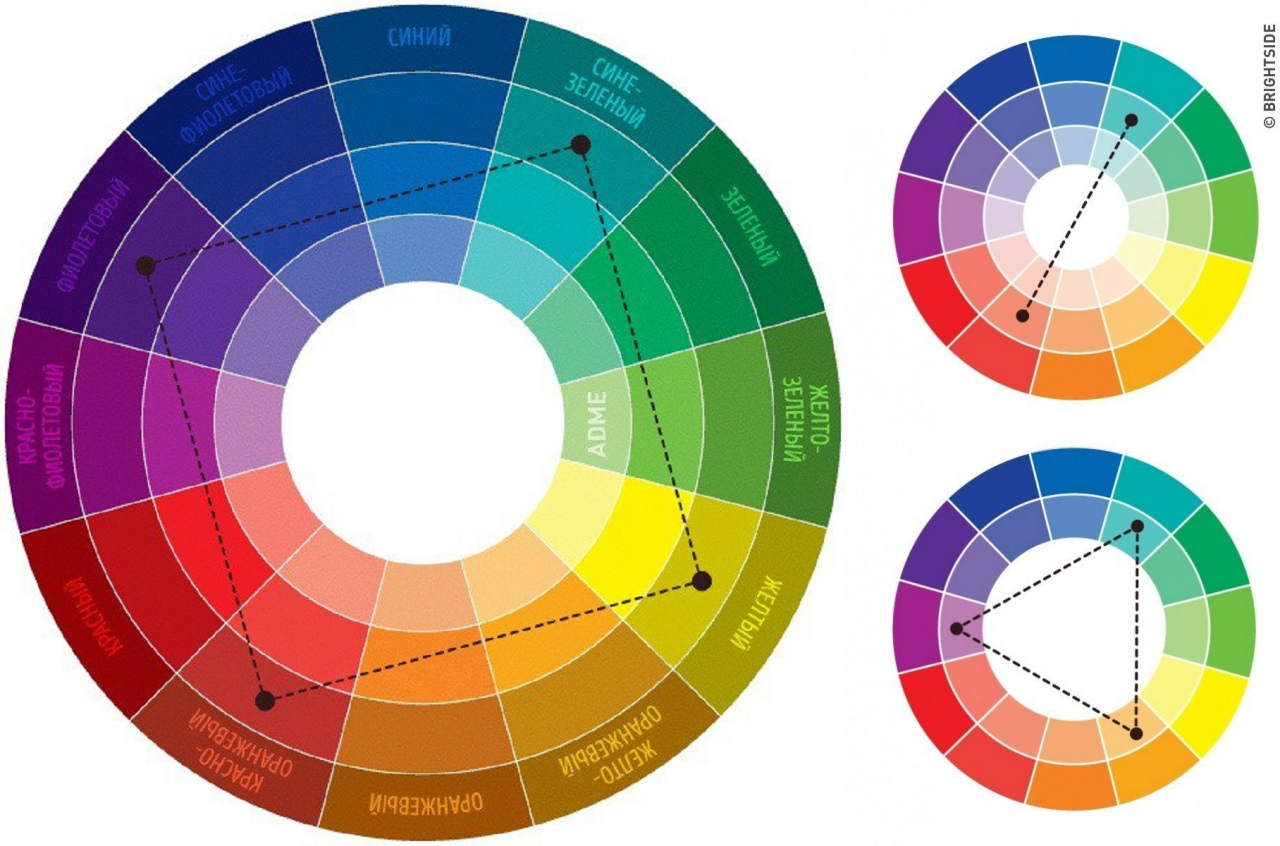

 Бесплатно.
Бесплатно. 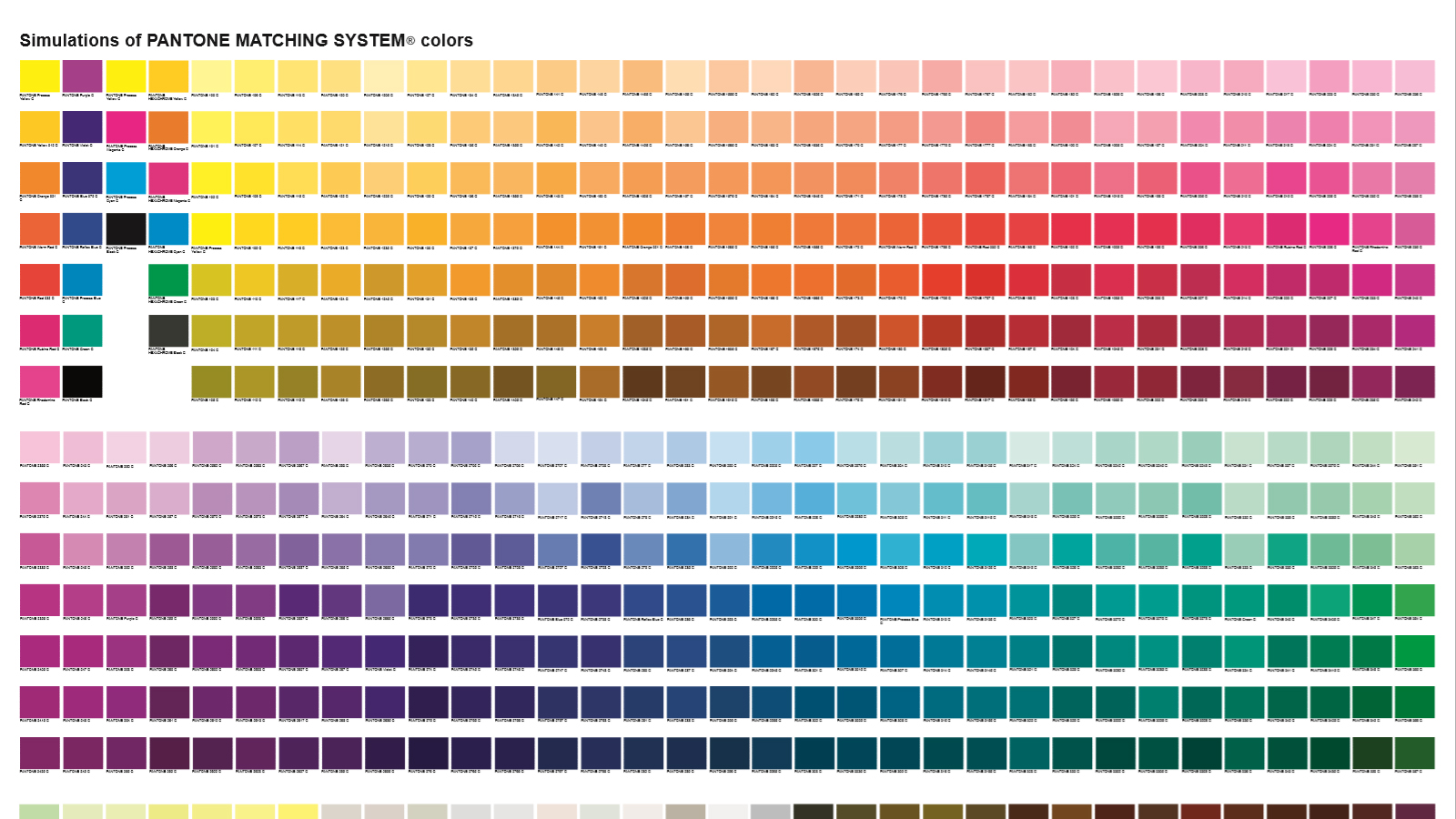 Веб-версия.
Веб-версия.  Можно выбрать изображение из локальной файловой системы в форматах PNG, JPG, JPEG, GIF, BMP, TIFF или ICO. Палитра будет построена с использованием красок, присутствующих на изображении.
Можно выбрать изображение из локальной файловой системы в форматах PNG, JPG, JPEG, GIF, BMP, TIFF или ICO. Палитра будет построена с использованием красок, присутствующих на изображении.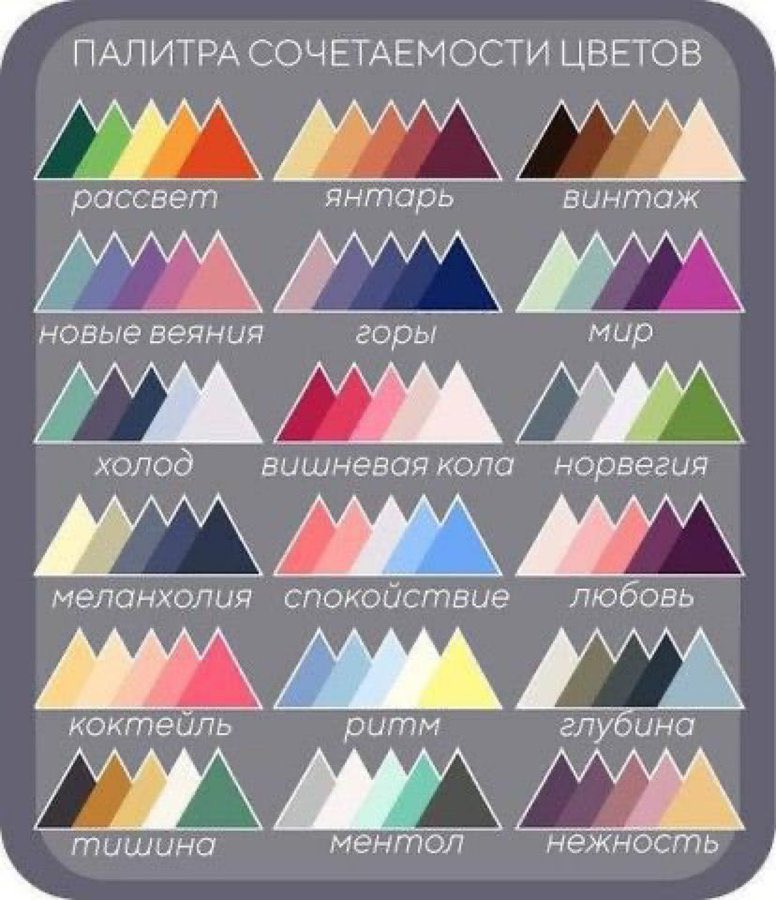 Оно работает онлайн и не требует установки дополнительного программного обеспечения.
Оно работает онлайн и не требует установки дополнительного программного обеспечения.